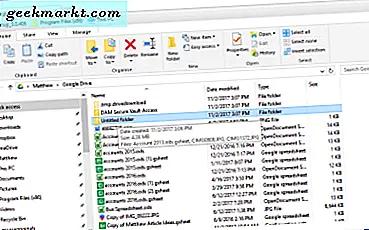
Google ड्राइव बड़ी तीन क्लाउड स्टोरेज सेवाओं में से एक है जो आपको कम से कम 15 जीबी फ़ाइल स्टोरेज देता है। हालांकि, Google ड्राइव का ब्राउज़र UI आपको कोई फ़ोल्डर आकार का विवरण नहीं दिखाता है। यह फ़ाइल आकार प्रदर्शित करता है, लेकिन फ़ोल्डर आकार का विवरण खाली रहता है। इस प्रकार, कुछ जीडी उपयोगकर्ता आश्चर्यचकित हो सकते हैं कि वे Google ड्राइव फ़ोल्डर आकारों को कैसे देख सकते हैं।

यह आश्चर्य की बात है कि Google ने अपने क्लाउड स्टोरेज में कोई फ़ोल्डर आकार विवरण नहीं जोड़ा है। किसी भी फ़ाइल प्रबंधक सॉफ्टवेयर में ऐसे विवरण शामिल होंगे। हालांकि, अभी भी कुछ तरीके हैं जिन्हें आप जीडी फ़ोल्डर आकारों की जांच कर सकते हैं। इस प्रकार आप Google ड्राइव फ़ोल्डर्स के लिए क्लाउड स्टोरेज स्पेस आवंटन देख सकते हैं।
फ़ोल्डर डाउनलोड करें
बहुत से Google ड्राइव उपयोगकर्ता अपने हार्ड ड्राइव में जीडी फ़ोल्डर्स डाउनलोड करते हैं। फिर वे फ़ाइल एक्सप्लोरर में डाउनलोड किए गए फ़ोल्डर के लिए स्टोरेज आकार के विवरण देख सकते हैं, और रीसायकल बिन में फ़ोल्डर को तब हटा सकते हैं जब इसकी आवश्यकता नहीं होती है।
आप फ़ोल्डर की सूची का विस्तार करने के लिए जीडी पेज के बाईं ओर स्थित मेरी ड्राइव पर क्लिक करके Google ड्राइव फ़ोल्डर डाउनलोड कर सकते हैं। सीधे नीचे स्नैपशॉट में अपना संदर्भ मेनू खोलने के लिए हार्ड ड्राइव पर सहेजने के लिए फ़ोल्डर पर राइट-क्लिक करें। निर्देशिका को अपने एचडीडी में सहेजने के लिए उस संदर्भ मेनू पर डाउनलोड बटन दबाएं।

जब आप उस विकल्प का चयन करते हैं, तो एक नि: शुल्क डाउनलोड बार Google दाएं कोने में Google ड्राइव पर खुलता है। यह आपको बताता है कि यह फ़ाइल को ज़िप कर रहा है। फ़ोल्डर की ज़िप फ़ाइल आपके ब्राउज़र के डिफ़ॉल्ट डाउनलोड फ़ोल्डर में सहेजी जाती है।
फ़ाइल एक्सप्लोरर में सहेजा गया Google ड्राइव फ़ोल्डर खोलें। चूंकि यह एक संपीड़ित ज़िप फ़ाइल के रूप में सहेजता है, तो आपको ज़िप खोलकर और सभी बटन निकालने से पहले इसे निकालना चाहिए। निकाले गए फ़ोल्डर के लिए गंतव्य पथ का चयन करें, और निकालें बटन दबाएं।

फ़ाइल एक्सप्लोरर में निकाले गए फ़ोल्डर पर राइट-क्लिक करें और सीधे नीचे दिखाए गए विंडो को खोलने के लिए प्रॉपर्टी का चयन करें। सामान्य टैब में फ़ोल्डर आकार का विवरण शामिल है। फिर आप इसे राइट-क्लिक करके रीसायकल बिन में फ़ोल्डर मिटा सकते हैं और हटाएं का चयन कर सकते हैं।

Google ड्राइव फ़ोल्डर आकार के साथ फ़ोल्डर आकार की जांच करें
Google ड्राइव फ़ोल्डर आकार वेब ऐप आपके हार्ड ड्राइवर को सहेजने से GD फ़ोल्डर आकारों को जांचने का एक बेहतर तरीका प्रदान करता है। यह एक वेब ऐप आपके Google ड्राइव फ़ोल्डरों और फ़ाइलों का विश्लेषण करता है और उनके संग्रहण आकार का एक अवलोकन प्रदान करता है। नीचे दिए गए स्नैपशॉट में दिखाए गए वेब ऐप के पृष्ठ को खोलने के लिए इस हाइपरलिंक पर क्लिक करें।

अपने जीडी खाते में फ़ोल्डरों का विश्लेषण करने के लिए प्राधिकृत बटन दबाएं। यदि आप एक में लॉग इन नहीं हैं, तो एक साइन इन विंडो खुल जाएगी। फिर साइन इन करने के लिए एक खाता चुनें, पासवर्ड दर्ज करें और अगला क्लिक करें। Google ड्राइव फ़ोल्डर आकार ऐप तब आपकी सभी फ़ाइलों और फ़ोल्डरों को सूचीबद्ध करेगा जैसा कि नीचे दिखाया गया है।

फ़ोल्डर और फ़ाइल दोनों आकार सूचीबद्ध हैं। फ़ोल्डर आकार किलोबाइट्स में निर्दिष्ट हैं। इस प्रकार, एक 4.4 मेगाबाइट फ़ोल्डर में फ़ाइल आकार 4, 400 केबी के रूप में सूचीबद्ध होगा।

Google ड्राइव फ़ोल्डर आकार में एक फ़ोल्डर कोटा पाई चार्ट भी शामिल है। नीचे दिए गए स्नैपशॉट में पाई चार्ट खोलने के लिए पृष्ठ के शीर्ष पर बनाएं ग्राफ़ बनाएं बटन दबाएं। चार्ट चार्ट को दबाकर आप उस ग्राफ को प्रिंट कर सकते हैं।

विंडोज़ में बैकअप और सिंक ऐप जोड़ें
बैकअप और सिंक एक ऐप है जो आपकी हार्ड डिस्क के साथ Google ड्राइव क्लाउड स्टोरेज को सिंक करता है। यह Google ड्राइव फ़ाइल एक्सप्लोरर फ़ोल्डर में आपकी सभी जीडी फ़ाइलों और फ़ोल्डरों को प्रदर्शित करता है। चूंकि यह फ़ाइल एक्सप्लोरर में क्लाउड स्टोरेज फ़ोल्डर्स दिखाता है, तो आप अपने सॉफ़्टवेयर लाइब्रेरी में बैकअप और सिंक जोड़कर विंडोज़ के मूल फ़ाइल मैनेजर में जीडी फ़ोल्डर आकार देख सकते हैं।
विंडोज़ में बैकअप और सिंक जोड़ने के लिए, इस वेबसाइट पेज पर डाउनलोड बटन पर क्लिक करें। यह आपके एचडीडी में सॉफ़्टवेयर के इंस्टॉलर को बचाएगा। विंडोज़ में बैकअप और सिंक जोड़ने के लिए सॉफ़्टवेयर के इंस्टॉलर को खोलें।
इसके बाद, बैकअप और सिंक Google ऐप खोलें। अपनी विंडो पर प्रारंभ करें बटन दबाएं। सबसे पहले, आपको Google खाते में साइन इन करना होगा।

इसके बाद, एक विंडो खुल जाएगी कि आप Google ड्राइव पर बैक अप लेने के लिए कुछ पीसी फ़ोल्डरों का चयन कर सकते हैं। आप फ़ोल्डर चुनें पर क्लिक करके बैक अप लेने के लिए कुछ फ़ोल्डरों का चयन कर सकते हैं। हालांकि, यह एक आवश्यक कदम नहीं है। इसे छोड़ने के लिए अगला बटन दबाएं।
सेटअप विज़ार्ड में Google ड्राइव सेटिंग्स अधिक आवश्यक हैं। इस कंप्यूटर पर मेरी ड्राइव को सिंक करें डिफ़ॉल्ट रूप से पहले से ही एक विकल्प चुना गया है। Google ड्राइव फ़ोल्डर का डिफ़ॉल्ट पथ आपकी उपयोगकर्ता निर्देशिका है, लेकिन आप पथ पर क्लिक करके वैकल्पिक विकल्प चुन सकते हैं। अपने एचडीडी के साथ Google ड्राइव को सिंक करने के लिए स्टार्ट बटन दबाएं।
अब फ़ाइल एक्सप्लोरर में Google ड्राइव फ़ोल्डर को नीचे स्नैपशॉट के रूप में शामिल किया जाएगा, जिसे आप त्वरित पहुंच> Google ड्राइव पर क्लिक करके खोल सकते हैं। फ़ाइल एक्सप्लोरर के आकार कॉलम में कोई फ़ोल्डर संग्रहण आकार विवरण शामिल नहीं है। हालांकि, आप अपने टूलटिप को खोलने के लिए कर्सर को एक सबफ़ोल्डर पर घुमाकर जीडी के फ़ोल्डर आकार की जांच कर सकते हैं।

विंडोज़, एंड्रॉइड और आईओएस में जीडी फ़ोल्डर आकार देखने के लिए बैकअप और सिंक शायद सबसे अच्छा ऐप है। अब जब आप Google ड्राइव फ़ोल्डर आकार की जांच कर सकते हैं, तो आप देख सकते हैं कि कौन से फ़ोल्डर्स सबसे क्लाउड स्टोरेज स्पेस को घुमा रहे हैं। Google ड्राइव स्पेस को निःशुल्क कैसे करें इस बारे में अधिक जानकारी के लिए इस टेक जुंकी गाइड को देखें।






